
mac恢复系统字体,Mac是什么意思
时间:2024-10-11 来源:网络 人气:
Mac系统字体恢复指南
在Mac系统中,字体是用户日常使用中不可或缺的一部分。然而,由于各种原因,用户可能会遇到字体丢失或被修改的情况。本文将详细介绍如何在Mac系统中恢复系统字体,帮助用户解决此类问题。
一、字体安装与删除

1. 安装字体
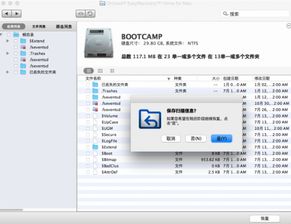
在Mac OS X中安装字体非常简单,以下是具体步骤:
1. 下载字体文件:首先,从网上下载所需的字体文件,通常为.ttf格式。
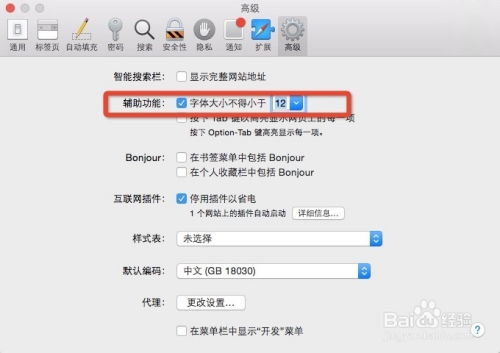
2. 解压缩字体文件:下载完成后,解压缩字体文件。
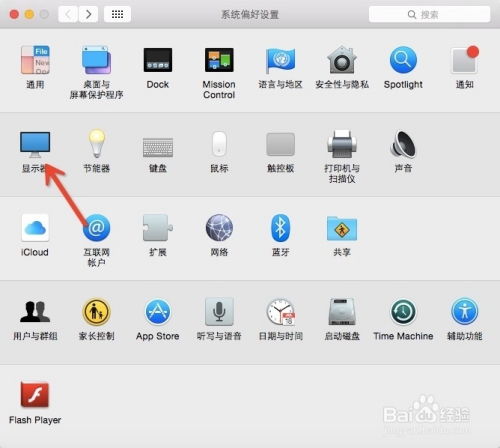
3. 安装字体:双击字体安装文件,系统会自动弹出安装窗口。点击“安装字体”即可完成安装。

2. 删除字体

删除不需要的字体,可以按照以下步骤操作:
1. 启动Launchpad:打开Launchpad,找到“其他”文件夹。
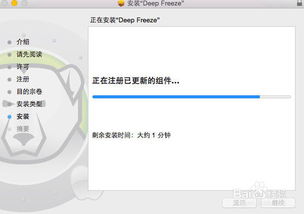
2. 打开字体册:点击“字体册”,在列表中选择要删除的字体。

3. 移除字体:选择“移除xx系列”,确认删除操作。

二、恢复系统字体
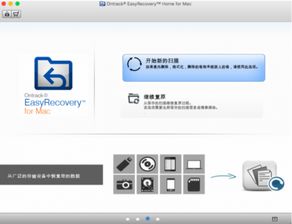
1. 恢复标准字体

如果误删除了系统自带字体,或者安装第三方字体后显示混乱,可以通过以下方法恢复:
1. 打开字体册:在Launchpad中找到“字体册”。
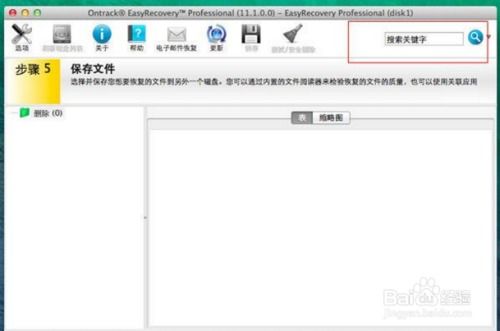
2. 恢复标准字体:在“文件”菜单中选择“恢复标准字体”,系统会删除所有第三方安装的字体,并恢复所有系统字体为默认字体。
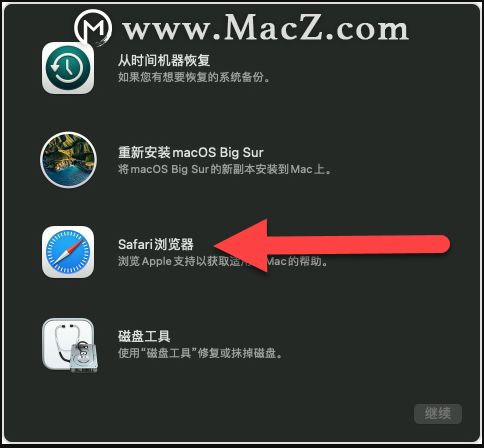
2. 修改系统默认字体

如果需要修改系统默认字体,可以按照以下步骤操作:
1. 打开备忘录:在Launchpad中找到“备忘录”应用。
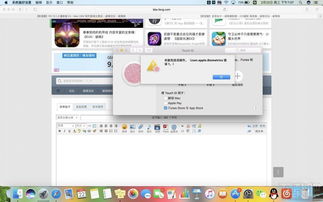
2. 修改字体:在备忘录应用的顶部菜单栏中找到“格式”选项,点击进入。
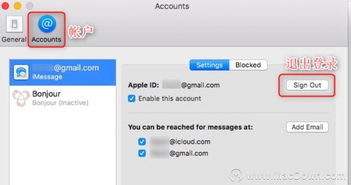
3. 选择字体:在“字体”下拉菜单中,选择所需的字体,点击“完成”。

4. 应用字体:点击备忘录页面中的空白区域,输入新的文字,即可看到新字体的显示效果。
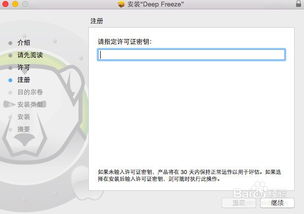
通过以上方法,用户可以轻松地在Mac系统中安装、删除和恢复字体。在遇到字体问题时,可以尝试以上方法解决。同时,建议用户在使用字体时,注意备份重要字体文件,以免丢失。
作者 小编
相关推荐
教程资讯
教程资讯排行













